En este apartado se explica cómo se crean las guías de carril y cuál será la visualización de las mismas en la App.
Creación
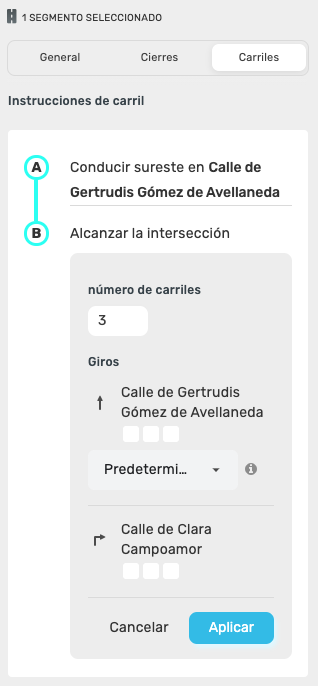
Para crear una guía de carril basta con seleccionar la pestaña "Carriles" y seleccionar "Añadir guía de carril" en la dirección que nos interese. En ese momento nos aparecerá una caja en la que pondremos el número de carriles que hay.
Se deben poner los carriles que hay al final del segmento donde se coloca la guía de carril. En vías de tres carriles es posible llegar a una intersección que se divida en dos carriles hacia la derecha y dos a la izquierda. Si los cuatro carriles existen como tales se pondrán los cuatro en la guía de carril, pero si no llegan a aparecer los cuatro carriles se pondrán sólo 3 en la guía de carril. En autovías/autopistas es habitual encontrarse la primera opción, es decir, en el momento de la intersección existen los cuatro carriles. En vías urbanas, por el contrario, nos podemos encontrar con un carril central algo más ancho que cuando se divide lo hace con línea continua, por lo que en este caso pondríamos 3 carriles.
Asignación de carriles
Cuando asignas el número de carriles de la vía aparecen ese mismo número de cajitas de selección debajo de cada uno de los posibles destinos o segmentos de salida que tenga ese nodo.
Entonces seleccionaremos qué carriles son los que se deben usar para ir a cada uno de los posibles segmentos de salida. Para ello se intentará adaptar la guía a la señal de tráfico o marcas viales que figuren en la vía, siempre que no entrañe comportamientos peligrosos. Por ejemplo, en carriles de salida cortos a veces podemos ver dibujado en el carril derecho o intermedio una flecha que permite seguir recto o pasar al carril de salida, pero no deberíamos indicarlo así en la guía de carril para evitar que haya vehículos que acaben haciendo la incorporación a última hora desde el carril derecho o intermedio. Hay que tener en cuenta que los carriles se presentan en función del sentido de la conducción, es decir, el giro a la derecha se pondrá en los cuadrados de la derecha. Tenedlo en cuenta para evitar instrucciones del tipo "utiliza el carril de la derecha para girar a la izquierda".
Modificación de giros
La imagen de las flechas en los carriles y la instrucción dada depende del ángulo de salida del segmento en cuestión. Puedes ver más información sobre las instrucciones en Cómo determina Waze las maniobras. En función del ángulo se podrán ver las siguientes flechas:
- < 23º: flecha recta si no hay otro segmento con la misma prioridad de continuación (mismo nombre de calle, categoría...) con el mismo rango de ángulo. Instrucción de continúa.
- < 23º: flecha inclinada si hay otro segmento con la misma prioridad de continuación con el mismo rango de ángulo pero con un ángulo menor. Instrucción de mantente.
- 23º - 67º: flecha inclinada. Instrucción de mantente (<45º), sal (<45º) o gira (>45º)
- 68º - 112º: flecha en ángulo recto. Instrucción de gira.
- > 112º: flecha cerrada. Instrucción de gira.
En ocasiones es posible que no nos interese la instrucción por defecto de Waze para ese segmento. Haciendo click en la flecha se nos abre un desplegable en el que podemos cambiar la instrucción por defecto.

Excepto en el caso de que seleccionemos el cambio de sentido o el recto, Waze mantendrá la instrucción de girar, mantenerse o salir en función del ángulo y la categoría del segmento de salida.
Hay que intentar que la imagen de la guía de carril coincida con las flechas dibujadas en el suelo o en las señales verticales.
Instrucciones proporcionadas por Waze
La instrucción que se proporcionará en la App depende de si el segmento de salida se considera mejor opción de continuación o no.
Para aquellos segmentos que no son considerados mejor opción de continuación, Waze siempre utilizará la guía de carriles para dar las instrucciones. De esta forma siempre dirá: "Utiliza el carril..." o "Utiliza los carriles..." y se mostrarán en pantalla los carriles. Es posible que no haya ningún segmento considerado mejor opción de continuación o que haya varios.
Para aquellos segmentos que son mejor opción de continuación Waze nos permite seleccionar qué tipo de instrucción se proporcionará:
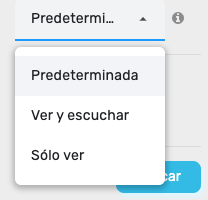
- Predeterminada: Waze determinará si informa de los carriles o no. Habitualmente sigue las mismas consideraciones que sin guía de carril. Es decir, en caso de que sea una continuación sin instrucción, Waze no dará ninguna información sobre qué carriles hay que usar. Es muy útil para giros urbanos en los que aparece un carril en un lateral para hacer el giro, de forma que si tu ruta requiere de ese giro, te dará la instrucción de utilizar el carril lateral, pero si sigues por la misma calle, no aparece una instrucción redundante de seguir por la misma calle.
- Ver y escuchar: Waze siempre dirá la instrucción y mostrará los carriles, igual que si no fueran mejor opción de continuación.
- Sólo ver: Waze no dará instrucción sonora ni visual de la intersección como parte de la ruta. Sin embargo, cuando nos acerquemos a la intersección, aproximadamente a 1 km, aparecerán en pantalla los carriles con una indicación para continuar, que desaparecerá una vez que se rebase la intersección. Esto es especialmente útil en autovías/autopistas en las que temporalmente aparece un carril adicional que es una entrada a la autovía/autopista que se convierte en una salida de la misma.

|
Sólo ver: Waze no dará instrucción sonora ni visual de la intersección como parte de la ruta.
¿incoherente? o entiendo mal o debería de poner: Waze no dará instrucción sonora de la intersección como parte de la ruta. Ya que pone posteriormente que si que mostrará en la pantalla la instrucción. |
Hay que tener en cuenta que, al incluir la información sonora de los carriles, el aviso empezará a darse con más antelación. Esta opción a tener en cuenta especialmente en vías urbanas, ya que el aviso ocurriría de manera prematura pudiendo generar confusión en cuanto a la calle de giro, por lo que habría que tener muy claro su uso.

|
Heurística de guía de carril Waze permite hacer un cálculo heurístico de los carriles en una intersección en H y # si se cumplen los criterios adecuados.
¿Qué quiere decir esto?
|
Instrucciones forzadas de giro
Una vez que está creada la guía de carril carece de sentido la instrucción forzada, por lo que habrá que eliminarlas.